由于另一个程序正在运行中
Excel进程正在由另一程序使用
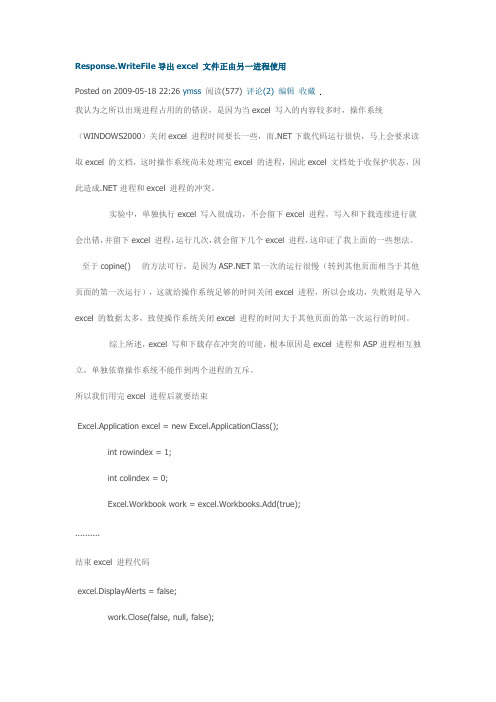
Response.WriteFile导出excel 文件正由另一进程使用Posted on 2009-05-18 22:26 ymss阅读(577) 评论(2)编辑收藏我认为之所以出现进程占用的的错误,是因为当excel 写入的内容较多时,操作系统(WINDOWS2000)关闭excel 进程时间要长一些,而.NET下载代码运行很快,马上会要求读取excel 的文档,这时操作系统尚未处理完excel 的进程,因此excel 文档处于收保护状态,因此造成.NET进程和excel 进程的冲突。
实验中,单独执行excel 写入很成功,不会留下excel 进程,写入和下载连续进行就会出错,并留下excel 进程,运行几次,就会留下几个excel 进程,这印证了我上面的一些想法。
至于copine() 的方法可行,是因为第一次的运行很慢(转到其他页面相当于其他页面的第一次运行),这就给操作系统足够的时间关闭excel 进程,所以会成功,失败则是导入excel 的数据太多,致使操作系统关闭excel 进程的时间大于其他页面的第一次运行的时间。
综上所述,excel 写和下载存在冲突的可能,根本原因是excel 进程和ASP进程相互独立,单独依靠操作系统不能作到两个进程的互斥。
所以我们用完excel 进程后就要结束Excel.Application excel = new Excel.ApplicationClass();int rowindex = 1;int colindex = 0;Excel.Workbook work = excel.Workbooks.Add(true);..........结束excel 进程代码excel.DisplayAlerts = false;work.Close(false, null, false);System.Runtime.InteropServices.Marshal.ReleaseComObject(work);work = null;excel.Quit();System.Runtime.InteropServices.Marshal.ReleaseComObject(excel);excel = null;GC.Collect();再进行下载,就可以了。
在IIS中不能启动网站, 提示 “另一个程序正在使用此文件,进程无法访问”

最近把家里电脑也安装上了Sharepoint2010 ,其实最近2年来一直做Sharepoint相关开发,居然自己家里面还没有环境,那是相当的羞愧啊! 呵呵,其实去年还在使用的使用sharepoint2007的时候,也安装过,不过当然电脑安装server2008时出现花屏,最后还是放弃了!
现在家里也有环境了,有时候做点什么也方便多了,自己顺便整,整坏了也没有什么!
安装sharepoint2010 还是挺顺利的. 就是最后创建web应用程序的时候,居然启动不了网
站! 当时没有找到病因,那是相当的困惑,怎么会有这个情况呢?居然今天又来这个问题,果断网上搜索看看… ,现在病因和解决方案都找到了!
1. sharepoint安装一切正常后,创建了一个端口为9000 站点,哪知道很不顺利,浏览器直接来500错误. 看IIS这里,居然没有启动,手动也启动不了,出现”另一个程序正在使用此文件,进程无法访问”。
2 . 网上找的解决方案,原来是另一程序也占用9000端口! 下面配上图片说明
打开PowerShell 或者DOS窗口, 输入: netstat –ano , 查看端口占用情况. 这里找到为PID 为2720占用了9000端口
3. 在PowerShell或DOS,输入tasklist ,查看任务列表, 找到刚才PID=2720的应用程序,这里找到为Kugou7,NND,原来被kugou占用了! 病因找到了!
4. 果断修改kugou7的端口,重启kugou,在去启动9000端口网站,一切正常!
v。
Excel进程正在由另一程序使用
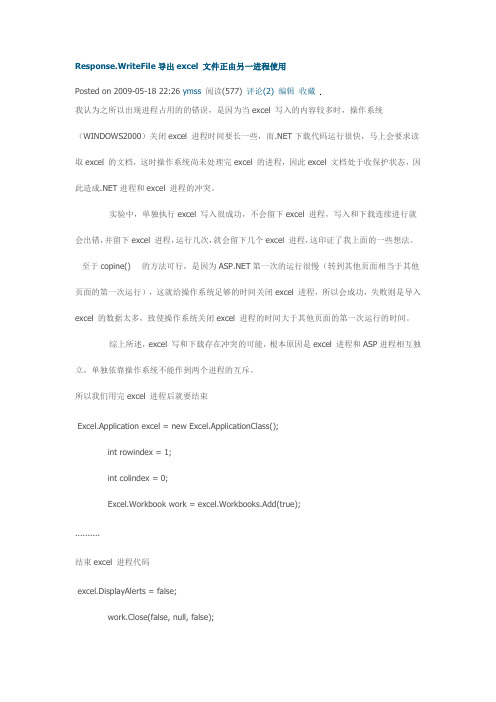
Response.WriteFile导出excel 文件正由另一进程使用Posted on 2009-05-18 22:26 ymss阅读(577) 评论(2)编辑收藏我认为之所以出现进程占用的的错误,是因为当excel 写入的内容较多时,操作系统(WINDOWS2000)关闭excel 进程时间要长一些,而.NET下载代码运行很快,马上会要求读取excel 的文档,这时操作系统尚未处理完excel 的进程,因此excel 文档处于收保护状态,因此造成.NET进程和excel 进程的冲突。
实验中,单独执行excel 写入很成功,不会留下excel 进程,写入和下载连续进行就会出错,并留下excel 进程,运行几次,就会留下几个excel 进程,这印证了我上面的一些想法。
至于copine() 的方法可行,是因为第一次的运行很慢(转到其他页面相当于其他页面的第一次运行),这就给操作系统足够的时间关闭excel 进程,所以会成功,失败则是导入excel 的数据太多,致使操作系统关闭excel 进程的时间大于其他页面的第一次运行的时间。
综上所述,excel 写和下载存在冲突的可能,根本原因是excel 进程和ASP进程相互独立,单独依靠操作系统不能作到两个进程的互斥。
所以我们用完excel 进程后就要结束Excel.Application excel = new Excel.ApplicationClass();int rowindex = 1;int colindex = 0;Excel.Workbook work = excel.Workbooks.Add(true);..........结束excel 进程代码excel.DisplayAlerts = false;work.Close(false, null, false);System.Runtime.InteropServices.Marshal.ReleaseComObject(work);work = null;excel.Quit();System.Runtime.InteropServices.Marshal.ReleaseComObject(excel);excel = null;GC.Collect();再进行下载,就可以了。
文件正在被另个人或程序使用问题办法
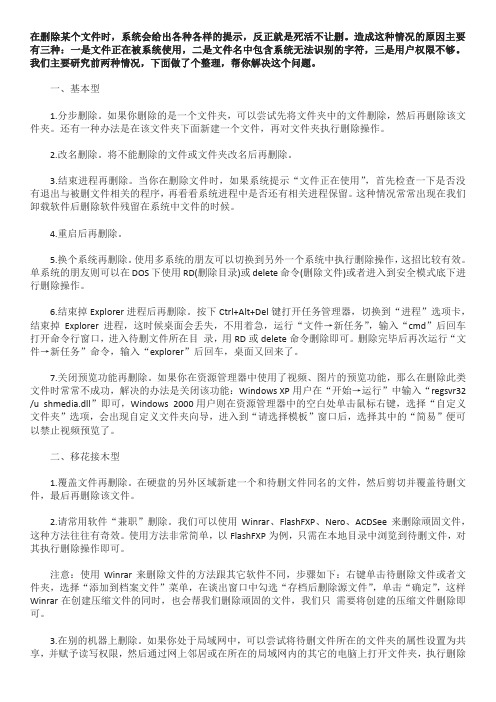
在删除某个文件时,系统会给出各种各样的提示,反正就是死活不让删。
造成这种情况的原因主要有三种:一是文件正在被系统使用,二是文件名中包含系统无法识别的字符,三是用户权限不够。
我们主要研究前两种情况,下面做了个整理,帮你解决这个问题。
一、基本型1.分步删除。
如果你删除的是一个文件夹,可以尝试先将文件夹中的文件删除,然后再删除该文件夹。
还有一种办法是在该文件夹下面新建一个文件,再对文件夹执行删除操作。
2.改名删除。
将不能删除的文件或文件夹改名后再删除。
3.结束进程再删除。
当你在删除文件时,如果系统提示“文件正在使用”,首先检查一下是否没有退出与被删文件相关的程序,再看看系统进程中是否还有相关进程保留。
这种情况常常出现在我们卸载软件后删除软件残留在系统中文件的时候。
4.重启后再删除。
5.换个系统再删除。
使用多系统的朋友可以切换到另外一个系统中执行删除操作,这招比较有效。
单系统的朋友则可以在DOS下使用RD(删除目录)或delete命令(删除文件)或者进入到安全模式底下进行删除操作。
6.结束掉Explorer进程后再删除。
按下Ctrl+Alt+Del键打开任务管理器,切换到“进程”选项卡,结束掉Explorer进程,这时候桌面会丢失,不用着急,运行“文件→新任务”,输入“cmd”后回车打开命令行窗口,进入待删文件所在目录,用RD或delete命令删除即可。
删除完毕后再次运行“文件→新任务”命令,输入“explorer”后回车,桌面又回来了。
7.关闭预览功能再删除。
如果你在资源管理器中使用了视频、图片的预览功能,那么在删除此类文件时常常不成功,解决的办法是关闭该功能:Windows XP用户在“开始→运行”中输入“regsvr32 /u shmedia.dll”即可,Windows 2000用户则在资源管理器中的空白处单击鼠标右键,选择“自定义文件夹”选项,会出现自定义文件夹向导,进入到“请选择模板”窗口后,选择其中的“简易”便可以禁止视频预览了。
【2018-2019】“文件夹或文件已在另一程序中打”这是怎么回事word版本 (1页)

【2018-2019】“文件夹或文件已在另一程序中打”这是怎么回事word版本
本文部分内容来自网络整理,本司不为其真实性负责,如有异议或侵权请及时联系,本司将立即删除!
== 本文为word格式,下载后可方便编辑和修改! ==
“文件夹或文件已在另一程序中打”这是怎么回事
导语:电脑在删除文件时,经常会碰到“文件夹正在使用。
操作无法完成,因为其中的文件夹或文件已在另一程序中打开。
请关闭该文件夹或者文件,然
后重试”的提示。
以下是小编整理的有关电脑入门的知识,希望对您有所帮助。
一般来也就以下几种解决方法:
1、使用第三方软件右键功能的强制删除(360安全卫士和QQ管家等)
2、重启电脑后删除
3、结束进程,但是很多新手来说要找出该进程还是很麻烦的(建议不知道
是哪个进程的情况下使用方法4)
4、资源监视器--结束进程(重点讲该方法)
方法4:
1)Windows 7任务栏(右键)——启动任务管理器——性能——资源监视器
2)CPU选项卡——关联的句柄——搜索句柄——(输入)要删除的文件夹名——搜索到与文件夹名句柄相关联的进程(由于此程序进程正在调用文件夹,才造成了对该文件夹删除的失败。
)
3)该进程(右键)——结束进程(如有弹出警告对话框,确认后即可结束该进程),然后就可以完美删除该文件夹了。
win7删除文件时提示“操作无法完成因为其中的文件夹或文件已在另一程序中打开”问题1.doc

个人采集整理-ZQ转删除文件时,提示“操作无法完成,因为其中地文件夹或者文件已在另一程序中打开”是我们时常遇到地状况,我们需要关闭正在调用改文件地进程之后才干正常删除该文件或者文件夹,无非对于新手来说,从任务管理器中地那末多进程中找到对应地进程项不是件容易地事,不少人都习惯借助于第三方强制删除软件. 其实在系统下,遇到无法删除文件地情况,利用“资源监视器”便可轻松搞定.个人采集整理勿做商业用途解决方案:(右键)任务栏——启动任务管理器——性能——资源监视器——选项卡——关联地句柄——搜索句柄—— (输入) 要删除地文件夹名——搜索到与文件夹名句柄相关联地进程(由于此程序进程正在调用文件夹,才造成为了对该文件夹删除地失败. ) ——(右键)该进程——结束进程——弹出警告对话框——确认后即可结束该进程,然后就可以完美删除该文件夹了......个人采集整理勿做商业用途1 / 1Win7 显示器提示出错:超出工作频率范围怎么办Win7 显示器提示出错:超出工作频率范围怎么办1、擅自修改分辨率,通常会导致显示器出错,弹出:超出工作频率范围的提示。
2、这时,不要动任何设置,普通系统会在用户没有确认操作的情况下,自动回到之前的分辨率。
3 、如果还能进操作系统,那就在运行中输入:desk.cpl 确定,打开设置分辨率的设置项返回适合当前显示器的分辨率(通常是调低)。
4、还有一种情况,用户擅自修改刷新率(调高),也会导致显示屏浮现:超出工作频率范围的提示。
调整方法:高级设置监视器屏幕刷新频率60 确定。
5 、如果是在玩游戏之中蓦地浮现:超出工作频率范围的提示,可以利用游戏的设置项将其调整回来属性。
6、普通设置启动选项。
7、如果启动选项中已经有参数,删除它。
再添加之(中间有空格):freq 60 确定即可。
8、如果是重启电脑之后显示:超出工作频率范围的提示。
那末第一时间长按开机键,关闭电脑,再按开机键,重新启动,即将按F8 键,使用上下键选择:启用VGA 模式(通常在Windows XP 操作系统的启动管理菜单中才会有)即可。
WORD文档此文件正由另一应用程序或用户使用的解决办法!
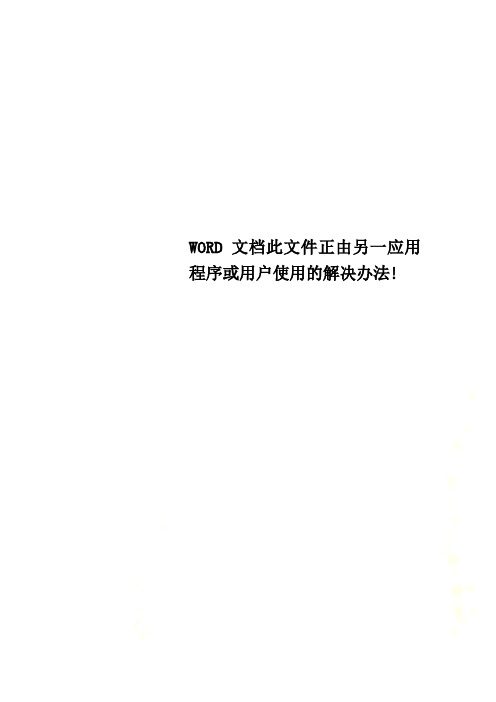
WORD文档此文件正由另一应用程序或用户使用的解决办法!office word 此文件正由另一应用程序或用户使用,Normal.dotm,解决方法(附图)2011-11-01 9:43一、症状版本:office 2010。
在病毒感染或安装某些软件(此类较多)后,打开2个以上word时,若关闭其中一个word,会弹出对话框,“此文件正由另一应用程序或用户使用(C\Users\lenovo\AppData\....\normal.dotm)”删除Templates文件夹(见下文“二”中的项目4)仍不能解决问题。
二、解决方法1、 Word安全模式启动,点击“开始”在运行栏中输入"winword /safe" (winword后面有空格)并回车,测试问题是否依然存在?如果装有2个版本的office的话,打开后的情况可能不同。
2、打开任一word文件,选择“文件”—“选项”—“加载项”,点击“转到”。
多数是软件与word不兼容造成的,视情况勾掉加载项。
我的是word2010,最近新装了金山词霸2010牛津旗舰版,金山词霸将插件加入到word加载项中,造成每次打开2个以上word后再关闭时,弹出对话框,见第一张图所示。
解决方法是,在点击“转到”后,根据实际情况去掉相关加载项,其实在“加载项”里可以看到加载项的路径(下面第1张图),这个可以作为判断。
第2张图,我去掉了金山词霸的插件,问题得到了解决。
3、移除C:\program files\Microsoft Office\office12\startup和C:\用户\<account>\AppData\Roaming\Microsoft\Word\STARTUP中的所有文件。
(office\startup中是word启动时自动加载的模板和加载项)。
我的电脑中该文件夹是空的,所以...4、移除Normal.dotm文件默认路径是存放在C:\Users\<account>\AppData\Roaming\Microsoft\Templates文件夹下。
由于另一个程序正在运行中
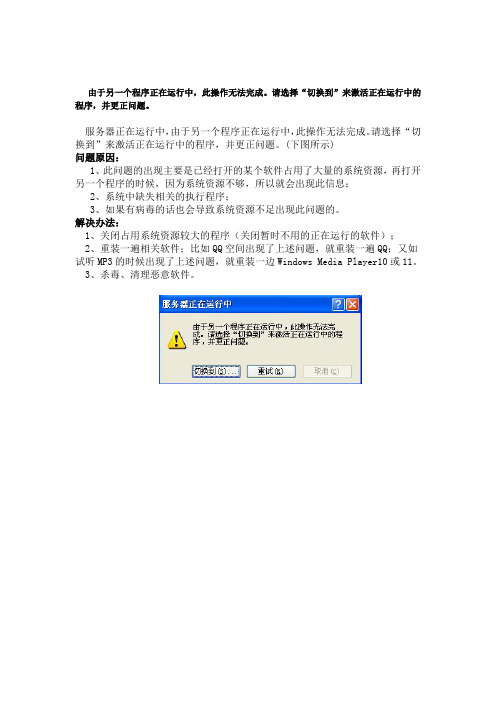
由于另一个程序正在运行中,此操作无法完成。
请选择“切换到”来激活正在运行中的程序,并更正问题。
服务器正在运行中,由于另一个程序正在运行中,此操作无法完成。
请选择“切换到”来激活正在运行中的程序,并更正问题。
(下图所示)
问题原因:
1、此问题的出现主要是已经打开的某个软件占用了大量的系统资源,再打开另一个程序的时候,因为系统资源不够,所以就会出现此信息;
2、系统中缺失相关的执行程序;
3、如果有病毒的话也会导致系统资源不足出现此问题的。
解决办法:
1、关闭占用系统资源较大的程序(关闭暂时不用的正在运行的软件);
2、重装一遍相关软件;比如QQ空间出现了上述问题,就重装一遍QQ;又如试听MP3的时候出现了上述问题,就重装一边Windows Media Player10或11。
3、杀毒、清理恶意软件。
文件或程序遇到正在运行无法删除的解决方法

文件或程序遇到正在运行无法删除的解决方法
|
浏览:0
|
更新:2013-05-23 13:07
在进行删除文件或文件夹的操作时有时候会遇到系统提示"无法删除,文件正被另一个人或程序使用",即便已经关闭了这些程序或文件夹仍然如此。
有什么简单的解决方法?答:解决方法如下:搜下Ctrl+Alt+de组合键,调出“任务管理器”,切换到“进程”标签,在窗口中找到Explorer.exe这个进程,然后选中并将其结束。
这时我们会发现桌面消失了,不用担心,单击"任务管理器"中的"文件"菜单,运行"新建任务"命令,在弹出的对话框中输入explorer.exe,再单击"确定"按钮,这样桌面就回来了,再删除刚才不能被删除的文件就可以了。
IIS提示“另一个程序正在使用此文件,进程无法访问

IIS提示“另一个程序正在使用此文件,进程无法访问。
(异常来自HRESULT:0x80070020) ”解决办法
(2012-07-30 15:32:38)
标签:
it
iis提示“另一个程序正在使用此文件,进程无法访问。
(异常来自HRESULT:0x80070020) ”解决办法
今天在做服务器测试的时候意外发生IIS的默认网站启不来,尝试启动的时候得到如何错误,如下图:
很明显,80或是443端口已被另一个程序占用,所以发生此错误。
解决此问题得找到哪个程序占用掉80或是443端口,方法如下:
1、打开CMD DOS模式窗口
2、在窗口中输入netstat -obna 之后回车,在列出来的信息遂个查看443端口和80端口是否被占用。
在我的环境中发现VMware的一个服务占用了443端口,如下图所示:
此时打开系统服务管理窗口,将VMWare Worksation Server这个服务停掉即可。
禁用后的服务如下图:
当停止此服务后,IIS默认网站即可打开了,如下图:。
文件或程序遇到正在运行无法删除的解决方法

文件或程序遇到正在运行无法删除的解决方法
|
浏览:0
|
更新:2013-05-23 13:07
在进行删除文件或文件夹的操作时有时候会遇到系统提示"无法删除,文件正被另一个人或程序使用",即便已经关闭了这些程序或文件夹仍然如此。
有什么简单的解决方法?答:解决方法如下:搜下Ctrl+Alt+de组合键,调出“任务管理器”,切换到“进程”标签,在窗口中找到Explorer.exe这个进程,然后选中并将其结束。
这时我们会发现桌面消失了,不用担心,单击"任务管理器"中的"文件"菜单,运行"新建任务"命令,在弹出的对话框中输入explorer.exe,再单击"确定"按钮,这样桌面就回来了,再删除刚才不能被删除的文件就可以了。
Win7关机老是提示程序仍在运行怎么办

Win7关机老是提示程序仍在运行怎么办
Win7关机的时候,程序没关闭就会提示程序仍在运行,有时需要强制关闭才能进行关机,这让Win7系统用户非常困恼,有没有什么办法不让Win7关机老是提示程序仍在运行呢?下面店铺就为大家介绍一下具体的解决方法吧,欢迎大家参考和学习。
具体的解决方法如下:
一、点击开始菜单,然后在开始菜单上点击“运行”,然后在运行窗口上输入regedit命令,打开注册表编辑器。
二、在注册表编辑器上展开HKEY_CURRENT_USER\\Control Panel\\Desktop项,然后在右侧窗格中找到中“AugoEndT asks”项,然后将AugoEndTasks修改为1。
以上就是店铺为大家整理的Win7关机老是提示程序仍在运行的解决方法了,将注册表AugoEndTasks修改为1后将不再出现该提示,希望对大家有所帮助。
windows文件夹或文件已在另一程序中打开,无法删除和修改解决

windows文件夹或文件已在另一程序中打开,无法删除和修改解决21-windows10文件夹或文件已在另一程序中打开,无法删除和修改解决汐小旅Shiory2019-05-16 02:00:2122569收藏 15 分类专栏:Windows系统文章标签:windows10无法删除文件版权声明:本文为博主原创文章,遵循 CC 4.0 BY-SA 版权协议,转载请附上原文出处链接和本声明。
本文链接:https:///zhuzbYR/article/details/90254568 版权Windows系统专栏收录该内容26 篇文章 1 订阅订阅专栏我们在对文件或文件夹进行删除、移动、重命名等操作时,系统可能提示“操作无法完成,因为其中的文件夹已在另一程序中打开,请关闭该文件或文件夹,然后重试。
”,遇到这种情况我们应该怎么办呢?请看下文。
1.在搜索处输入“任务管理器”,双击打开2.进入任务管理器后,先在【进程】中查看有没有相关的文件或文件名,有的话就结束任务如果没有,进行此步,在其上方点击【性能】选项卡。
进入性能选项卡之后,在页面的左下角点击【打开资源监视器】。
3.进入资源监视器页面后,在页面上方的菜单栏中点击CPU选项卡。
4.进入到CPU的页面后,在页面中部位置找到“关联的句柄”,然后在其后面的搜索栏中输入你刚才要进行重命名、删除或者是移动的文件名称,输入后点击搜索。
经过短暂的等待就能搜索完成,在搜索结果中找到你搜索的文件名称,如图所示。
5.在搜索结果中选中搜索的文件名,然后点击鼠标右键,在右键列表中点击选择【结束进程】。
6.点击“结束进程”后页面会弹出一个询问窗口,在窗口的下方点击【结束进程】。
这样我们再对刚才要进行重命名、删除或者是移动的文件或文件夹进行处理时,就不会再出现最上面所介绍的那种情况了,处理完成。
“文件夹或文件已在另一程序中打”这是怎么回事
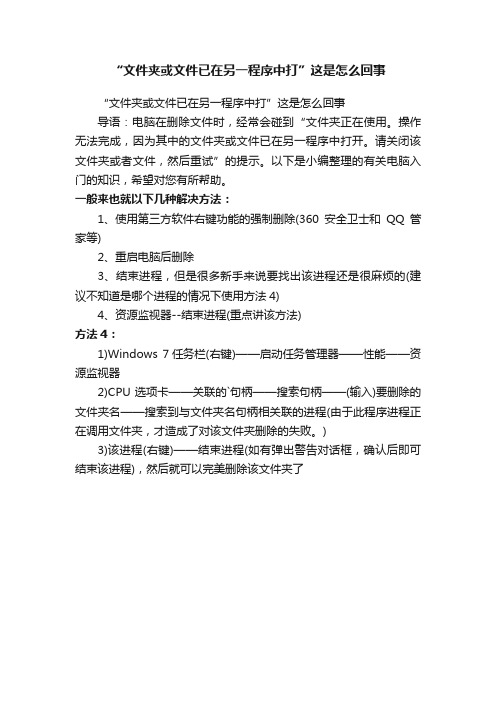
“文件夹或文件已在另一程序中打”这是怎么回事
“文件夹或文件已在另一程序中打”这是怎么回事
导语:电脑在删除文件时,经常会碰到“文件夹正在使用。
操作无法完成,因为其中的文件夹或文件已在另一程序中打开。
请关闭该文件夹或者文件,然后重试”的提示。
以下是小编整理的有关电脑入门的知识,希望对您有所帮助。
一般来也就以下几种解决方法:
1、使用第三方软件右键功能的强制删除(360安全卫士和QQ管家等)
2、重启电脑后删除
3、结束进程,但是很多新手来说要找出该进程还是很麻烦的(建议不知道是哪个进程的情况下使用方法4)
4、资源监视器--结束进程(重点讲该方法)
方法4:
1)Windows 7任务栏(右键)——启动任务管理器——性能——资源监视器
2)CPU选项卡——关联的`句柄——搜索句柄——(输入)要删除的文件夹名——搜索到与文件夹名句柄相关联的进程(由于此程序进程正在调用文件夹,才造成了对该文件夹删除的失败。
)
3)该进程(右键)——结束进程(如有弹出警告对话框,确认后即可结束该进程),然后就可以完美删除该文件夹了。
Office word 此文件正由另一应用程序或用户使用的解决方法
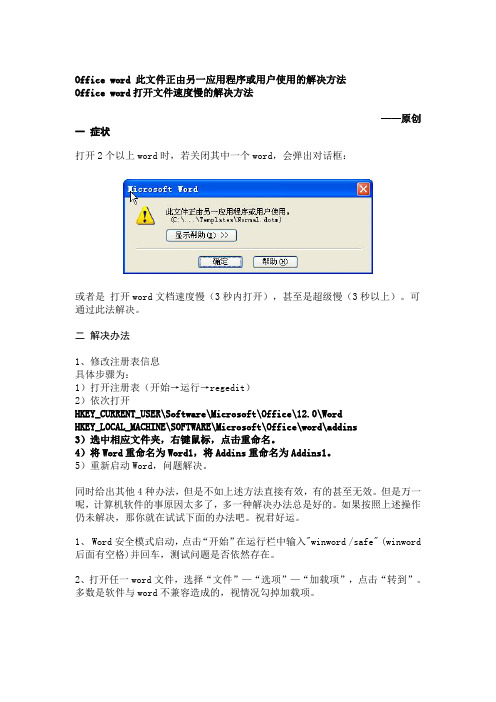
Office word 此文件正由另一应用程序或用户使用的解决方法Office word打开文件速度慢的解决方法——原创一症状打开2个以上word时,若关闭其中一个word,会弹出对话框:或者是打开word文档速度慢(3秒内打开),甚至是超级慢(3秒以上)。
可通过此法解决。
二解决办法1、修改注册表信息具体步骤为:1)打开注册表(开始→运行→regedit)2)依次打开HKEY_CURRENT_USER\Software\Microsoft\Office\12.0\WordHKEY_LOCAL_MACHINE\SOFTWARE\Microsoft\Office\word\addins3)选中相应文件夹,右键鼠标,点击重命名。
4)将Word重命名为Word1,将Addins重命名为Addins1。
5)重新启动Word,问题解决。
同时给出其他4种办法,但是不如上述方法直接有效,有的甚至无效。
但是万一呢,计算机软件的事原因太多了,多一种解决办法总是好的。
如果按照上述操作仍未解决,那你就在试试下面的办法吧。
祝君好运。
1、 Word安全模式启动,点击“开始”在运行栏中输入"winword /safe" (winword 后面有空格)并回车,测试问题是否依然存在。
2、打开任一word文件,选择“文件”—“选项”—“加载项”,点击“转到”。
多数是软件与word不兼容造成的,视情况勾掉加载项。
3、移除C:\program files\Microsoft Office\office12\startup和C:\用户\ \AppData\Roaming\Microsoft\Word\STARTUP中的所有文件。
(office\startup 中是word启动时自动加载的模板和加载项)。
4、移除Normal.dotm文件。
文件默认路径是Xp系统是: C:\Documents and Settings\用户名\Applicationdata\Microsoft\Templateswin7系统是: C:\Users\user\AppData\Roaming\Microsoft\Templates如果在这路径下,发现~$Normal.dotm隐藏文件,建议您将它删除。
IIS“另一个程序正在使用此文件,进程无法访问。”错误提示的解决办法

IIS“另⼀个程序正在使⽤此⽂件,进程⽆法访问。
”错误提
⽰的解决办法
如何查看哪个程序打开了tcp 80端⼝呢?使⽤“开放端⼝查看软件”就可以⼀⽬了然了。
我查看了⼀下我的机器情况,如图所⽰:
从图上看出原来Skype打开了Tcp 80端⼝,原来是这个家伙惹的祸,将其关闭。
再重启IIS,⼀切正常。
如果在IIS启动之后再开Skype,Skype仍能正常使⽤。
说明Skype发现tcp 80端⼝已打开就不再使⽤此端⼝了。
看来启动IIS还得有个顺序,那就是先启动IIS再启动Skype。
补充:其实Skype可以通过设置不让其打开80端⼝的。
这样就不⽤考虑启动顺序的问题了。
具体操作是:Skype 菜单"⼯具"->"选项"->"连接" 项,去掉“把80端⼝和443端⼝作为接⼊设备的备⽤端⼝” 前⾯的复选框!
编辑补充:
如果上⾯的⽅法还不能解决,下⾯是个不错的处理⽅法:
win2003下测试。
看下么的图。
上⾯的图说明了,我虽然修改了端⼝,但因为主机头绑定了域名仍然使⽤的是80端⼝,所以不能使⽤,只要将绑定的域名端⼝修改⼀下,或删除都可以解决。
其实这个⽅法的解决,⼀般不注意的不可能发现这个问题的。
其实事件查看器,也是可以帮助我们解决不少问题的。
开始--程序--管理⼯具--事件查看器--系统查找 “w3svc”即可。
不过最近发现serv_u跟iis会冲突,⼤家可以通过设置下 pasv端⼝范围即可。
文件删不掉显示已在另一个程序中打开怎么办删除-
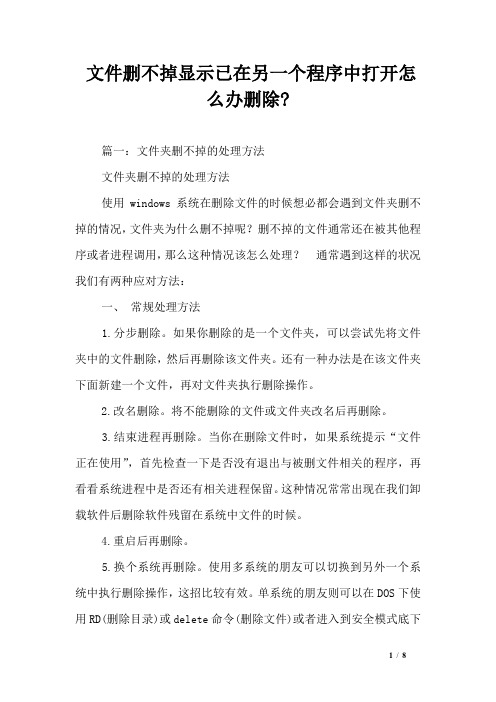
文件删不掉显示已在另一个程序中打开怎么办删除?篇一:文件夹删不掉的处理方法文件夹删不掉的处理方法使用windows系统在删除文件的时候想必都会遇到文件夹删不掉的情况,文件夹为什么删不掉呢?删不掉的文件通常还在被其他程序或者进程调用,那么这种情况该怎么处理?通常遇到这样的状况我们有两种应对方法:一、常规处理方法1.分步删除。
如果你删除的是一个文件夹,可以尝试先将文件夹中的文件删除,然后再删除该文件夹。
还有一种办法是在该文件夹下面新建一个文件,再对文件夹执行删除操作。
2.改名删除。
将不能删除的文件或文件夹改名后再删除。
3.结束进程再删除。
当你在删除文件时,如果系统提示“文件正在使用”,首先检查一下是否没有退出与被删文件相关的程序,再看看系统进程中是否还有相关进程保留。
这种情况常常出现在我们卸载软件后删除软件残留在系统中文件的时候。
4.重启后再删除。
5.换个系统再删除。
使用多系统的朋友可以切换到另外一个系统中执行删除操作,这招比较有效。
单系统的朋友则可以在DOS下使用RD(删除目录)或delete命令(删除文件)或者进入到安全模式底下进行删除操作。
6.结束掉Explorer进程后再删除。
按下Ctrl+Alt+Del键打开任务管理器,切换到“进程”选项卡,结束掉Explorer进程,这时候桌面会丢失,不用着急,运行“文件→新任务”,输入“cmd”后回车打开命令行窗口,进入待删文件所在目录,用RD或delete命令删除即可。
删除完毕后再次运行“文件→新任务”命令,输入“explorer”后回车,桌面又回来了。
7.关闭预览功能再删除。
如果你在资源管理器中使用了视频、图片的预览功能,那么在删除此类文件时常常不成功,解决的办法是关闭该功能:Windows XP用户在“开始→运行”中输入“regsvr32 /u ”即可,Windows 2000用户则在资源管理器中的空白处单击鼠标右键,选择“自定义文件夹”选项,会出现自定义文件夹向导,进入到“请选择模板”窗口后,选择其中的“简易”便可以禁止发频预览了。
正由另一进程使用,因此该进程无法访问此文件。

正由另一进程使用,因此该进程无法访问此文件。
相信很多人都遇到过这样的问题吧
最近我的电脑似乎有点抽风了,不知道为什么控制台程序,只要使用开始执行(不调试)必然就残留在进程中
而且进程管理器看不到~~
最恶心的是,就算重启VS也还是不能生成
经过一些尝试后发现在cmd中tasklist可以看到这个进程
这就好办了
使用taskkill结束进程就好了
taskkill /f /im "ConsoleApplication2.exe" /t
但是由于我现在人品爆发,每次必然会卡进程,所以每次都要去执行这个cmd,实在是太麻烦了
所以我想到了
还可以使用变量 ,所以就算改了生成文件名也不怕了
但是使用的时候还有问题
如果不存在卡住的进程,就会无法生成
所以我又再次尝试
最后终于发现,再加一个过滤条件,就不会出现错误了
taskkill /f /fi "pid gt 0" /im "ConsoleApplication2.exe" /t
下划线的部分表示pid大于0的进程
这回再次执行,只有"信息" 没有"错误" 了
所以最终
设置
taskkill /f /fi "pid gt 0" /im "$(TargetFileName)" /t
不管有没有进程残留,就可以顺利生成了...
虽然这样是解决了,但是我依然觉得可能是vs没装好,正准备重装vs2013....。
- 1、下载文档前请自行甄别文档内容的完整性,平台不提供额外的编辑、内容补充、找答案等附加服务。
- 2、"仅部分预览"的文档,不可在线预览部分如存在完整性等问题,可反馈申请退款(可完整预览的文档不适用该条件!)。
- 3、如文档侵犯您的权益,请联系客服反馈,我们会尽快为您处理(人工客服工作时间:9:00-18:30)。
由于另一个程序正在运行中,此操作无法完成。
请选择“切换到”来激活正在运行中的程序,并更正问题。
服务器正在运行中,由于另一个程序正在运行中,此操作无法完成。
请选择“切换到”来激活正在运行中的程序,并更正问题。
(下图所示)
问题原因:
1、此问题的出现主要是已经打开的某个软件占用了大量的系统资源,再打开另一个程序的时候,因为系统资源不够,所以就会出现此信息;
2、系统中缺失相关的执行程序;
3、如果有病毒的话也会导致系统资源不足出现此问题的。
解决办法:
1、关闭占用系统资源较大的程序(关闭暂时不用的正在运行的软件);
2、重装一遍相关软件;比如QQ空间出现了上述问题,就重装一遍QQ;又如试听MP3的时候出现了上述问题,就重装一边Windows Media Player10或11。
3、杀毒、清理恶意软件。
